图片怎么压缩包打包 怎么使用压缩软件将多张照片打包成一个压缩包
更新时间:2023-12-23 16:54:53作者:yang
在如今的数字化时代,照片的拍摄和分享已经成为人们生活中不可或缺的一部分,随着手机和相机的普及,我们经常会遇到一个问题:照片文件过大,无法方便地通过网络传输或储存。为了解决这个问题,压缩软件应运而生。通过使用压缩软件,我们可以将多张照片打包成一个压缩包,从而减小文件大小,方便传输和存储。本文将介绍如何使用压缩软件将多张照片打包成一个压缩包,并讲解一些常见的压缩软件的使用方法。无论是为了节省存储空间还是方便传输,掌握这项技能将会对我们的生活带来很大的便利。
具体方法:
1.首先,要保证你电脑中安装了压缩软件。在桌面新建一个文件夹,鼠标右键单击电脑桌面空白处,选择新建文件夹
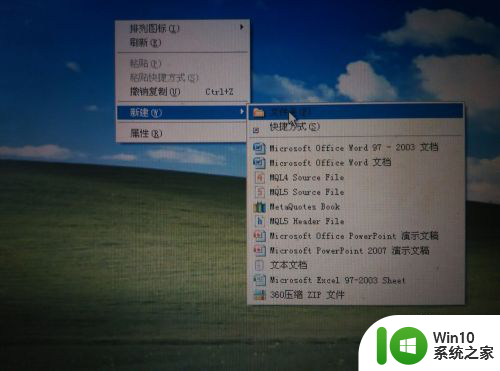
2.文件夹建好以后,把要压缩的图片都放到这个文件夹中
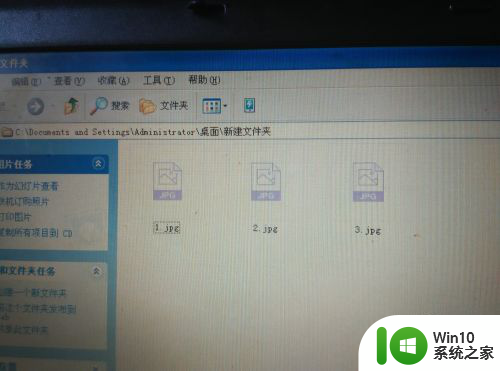
3.在电脑桌面找到这个放照片的文件夹,用鼠标右键单击文件夹。在弹出框中选择添加到压缩文件
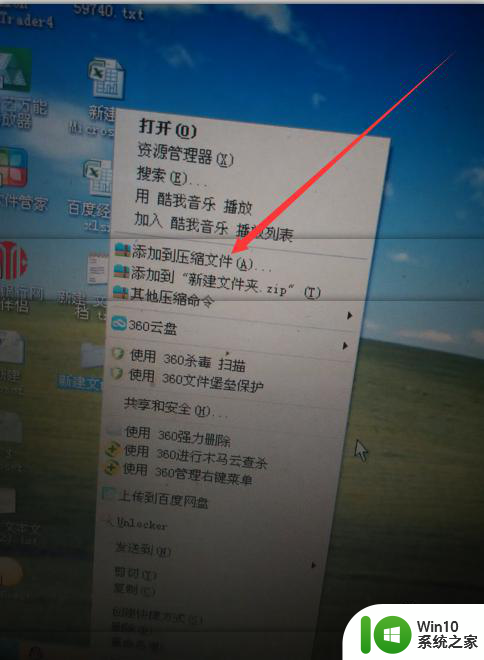
4.选择添加到压缩文件后,就会弹出压缩文件的对话框,点击立即压缩
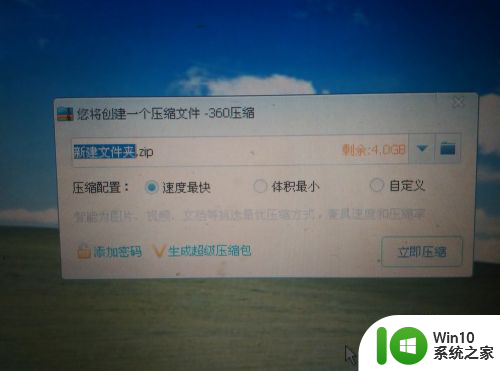
5.这样,就把所有照片做成了压缩文件了。你可以给这个新建的压缩文件重命名
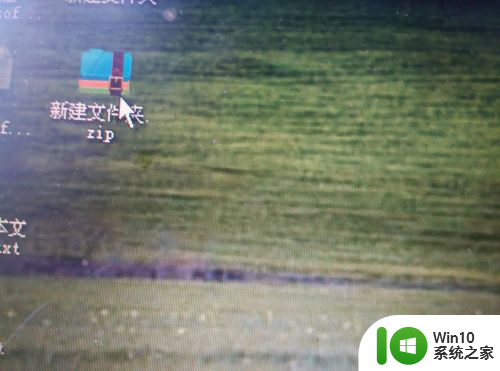
以上就是关于如何压缩和打包图片的全部内容,如果你也遇到了同样的情况,可以参照我的方法来处理,希望这对你有所帮助。
图片怎么压缩包打包 怎么使用压缩软件将多张照片打包成一个压缩包相关教程
- 电脑压缩包打不开显示压缩包已损坏或压缩格式未知怎么办 电脑压缩包打不开解压失败怎么办
- 怎样用手机打包压缩文件 手机如何打包压缩文件
- 如何压缩文件打包发送邮箱 文件怎么压缩打包发送邮箱
- 软件压缩包解压后可以删除吗 压缩包删除步骤
- 几个文件怎么压缩打包成一个发送 电脑如何压缩文件打包发送
- 百度网盘解压压缩包步骤 百度网盘怎么解压压缩包
- 压缩包不知道密码如何解压 压缩包忘记密码怎么解压
- 怎么把相册图片做成文件 照片压缩包的制作方法
- 解压包怎么转换成文件夹 怎样把压缩包转换成可读文件
- 文件夹怎么打成压缩包 电脑上怎么压缩文件夹
- 曲奇云盘压缩包解压教程 曲奇云盘压缩文件打开步骤
- 压缩包密码破解教程 压缩包密码忘记怎么办
- U盘装机提示Error 15:File Not Found怎么解决 U盘装机Error 15怎么解决
- 无线网络手机能连上电脑连不上怎么办 无线网络手机连接电脑失败怎么解决
- 酷我音乐电脑版怎么取消边听歌变缓存 酷我音乐电脑版取消边听歌功能步骤
- 设置电脑ip提示出现了一个意外怎么解决 电脑IP设置出现意外怎么办
电脑教程推荐
- 1 w8系统运行程序提示msg:xxxx.exe–无法找到入口的解决方法 w8系统无法找到入口程序解决方法
- 2 雷电模拟器游戏中心打不开一直加载中怎么解决 雷电模拟器游戏中心无法打开怎么办
- 3 如何使用disk genius调整分区大小c盘 Disk Genius如何调整C盘分区大小
- 4 清除xp系统操作记录保护隐私安全的方法 如何清除Windows XP系统中的操作记录以保护隐私安全
- 5 u盘需要提供管理员权限才能复制到文件夹怎么办 u盘复制文件夹需要管理员权限
- 6 华硕P8H61-M PLUS主板bios设置u盘启动的步骤图解 华硕P8H61-M PLUS主板bios设置u盘启动方法步骤图解
- 7 无法打开这个应用请与你的系统管理员联系怎么办 应用打不开怎么处理
- 8 华擎主板设置bios的方法 华擎主板bios设置教程
- 9 笔记本无法正常启动您的电脑oxc0000001修复方法 笔记本电脑启动错误oxc0000001解决方法
- 10 U盘盘符不显示时打开U盘的技巧 U盘插入电脑后没反应怎么办
win10系统推荐
- 1 萝卜家园ghost win10 32位安装稳定版下载v2023.12
- 2 电脑公司ghost win10 64位专业免激活版v2023.12
- 3 番茄家园ghost win10 32位旗舰破解版v2023.12
- 4 索尼笔记本ghost win10 64位原版正式版v2023.12
- 5 系统之家ghost win10 64位u盘家庭版v2023.12
- 6 电脑公司ghost win10 64位官方破解版v2023.12
- 7 系统之家windows10 64位原版安装版v2023.12
- 8 深度技术ghost win10 64位极速稳定版v2023.12
- 9 雨林木风ghost win10 64位专业旗舰版v2023.12
- 10 电脑公司ghost win10 32位正式装机版v2023.12